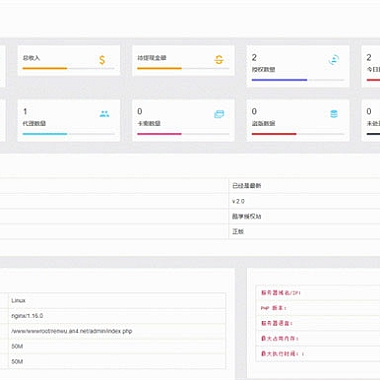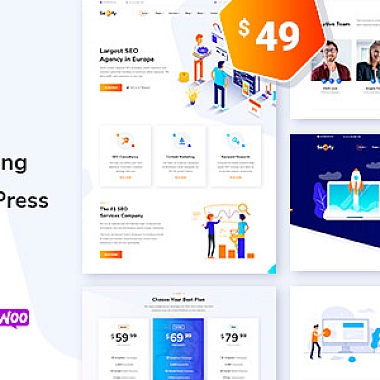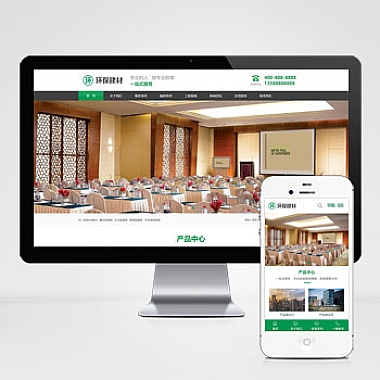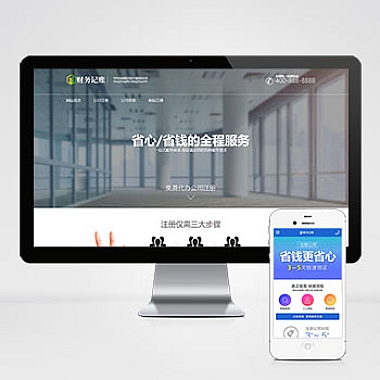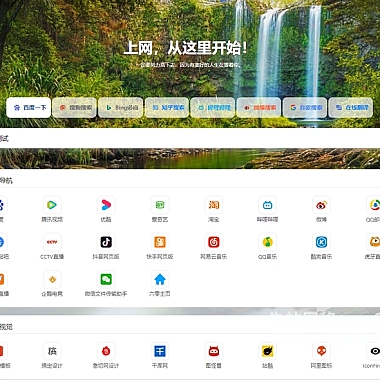dns服务器设置错误、DNS设置错误解决方案
DNS服务器设置错误是导致网络连接问题的常见原因之一。当DNS服务器设置错误时,计算机无法正确解析域名,导致无法访问特定网站或者整个网络无法连接。这给我们的日常生活和工作带来了很大的不便。那么,如何解决DNS服务器设置错误呢?
一、检查网络连接
我们需要检查网络连接是否正常。可以尝试访问其他网站或者使用其他设备连接网络,以确定是否是DNS服务器设置错误导致的问题。
二、检查DNS服务器设置
如果网络连接正常,那么就需要检查DNS服务器设置是否正确。在Windows系统中,可以通过以下步骤进行设置:
1. 打开控制面板,选择“网络和Internet”。
2. 点击“网络和共享中心”。
3. 在左侧菜单中,点击“更改适配器设置”。
4. 右键点击当前正在使用的网络连接,选择“属性”。
5. 在弹出的窗口中,找到“Internet协议版本4(TCP/IPv4)”,点击“属性”。
6. 在弹出的窗口中,选择“使用下面的DNS服务器地址”,并填入正确的DNS服务器地址。
7. 点击“确定”保存设置。
三、使用公共DNS服务器
如果DNS服务器设置正确,但仍然无法解决问题,可以尝试使用公共DNS服务器。公共DNS服务器是由第三方提供的,相对于运营商的DNS服务器来说,更加稳定和快速。常见的公共DNS服务器有谷歌的8.8.8.8和114.114.114.114等。
四、清除DNS缓存
有时候,DNS服务器设置错误可能是由于本地DNS缓存的问题。我们可以尝试清除DNS缓存来解决问题。在Windows系统中,可以通过以下步骤进行清除:
1. 打开命令提示符,可以通过快捷键Win+R,输入“cmd”,然后按回车键打开。
2. 在命令提示符中,输入“ipconfig /flushdns”,然后按回车键执行。
3. 等待片刻,直到命令提示符显示“成功刷新 DNS 解析缓存。”的提示。
五、重启路由器和设备
如果以上方法都无法解决问题,可以尝试重启路由器和设备。有时候,路由器和设备的缓存可能会导致DNS服务器设置错误。通过重启路由器和设备,可以清除缓存,重新连接网络。
通过以上方法,我们可以解决DNS服务器设置错误导致的网络连接问题。希望这篇对大家有所帮助,让我们的网络连接更加稳定和顺畅。
小标题1:检查网络连接
自然段1:我们需要检查网络连接是否正常。可以尝试访问其他网站或者使用其他设备连接网络,以确定是否是DNS服务器设置错误导致的问题。
自然段2:如果网络连接正常,那么就需要检查DNS服务器设置是否正确。在Windows系统中,可以通过以下步骤进行设置...
小标题2:检查DNS服务器设置
自然段1:如果网络连接正常,那么就需要检查DNS服务器设置是否正确。在Windows系统中,可以通过以下步骤进行设置...
自然段2:在弹出的窗口中,找到“Internet协议版本4(TCP/IPv4)”,点击“属性”...
自然段3:点击“确定”保存设置。
小标题3:使用公共DNS服务器
自然段1:如果DNS服务器设置正确,但仍然无法解决问题,可以尝试使用公共DNS服务器...
自然段2:常见的公共DNS服务器有谷歌的8.8.8.8和114.114.114.114等。
小标题4:清除DNS缓存
自然段1:有时候,DNS服务器设置错误可能是由于本地DNS缓存的问题。我们可以尝试清除DNS缓存来解决问题...
自然段2:在命令提示符中,输入“ipconfig /flushdns”,然后按回车键执行...
小标题5:重启路由器和设备
自然段1:如果以上方法都无法解决问题,可以尝试重启路由器和设备。有时候,路由器和设备的缓存可能会导致DNS服务器设置错误...
自然段2:通过重启路由器和设备,可以清除缓存,重新连接网络。
通过以上方法,我们可以解决DNS服务器设置错误导致的网络连接问题。希望这篇对大家有所帮助,让我们的网络连接更加稳定和顺畅。